如何修复Windows VLC媒体播放器中视频滞后
来源:infoxiao.com
时间:2024-10-08 17:40:09 375浏览 收藏
哈喽!大家好,很高兴又见面了,我是golang学习网的一名作者,今天由我给大家带来一篇《如何修复Windows VLC媒体播放器中视频滞后》,本文主要会讲到等等知识点,希望大家一起学习进步,也欢迎大家关注、点赞、收藏、转发! 下面就一起来看看吧!
VLC 是 Windows 用户中流行的媒体播放器应用程序,因为它的多功能性、易用性和对多种文件格式的支持。 但是,与大多数应用程序一样,VLC 有时会因奇怪的问题而让您失望。 一个例子是当它无法流畅地播放您的视频并不断滞后时。
幸运的是,没有必要满足于糟糕的体验,因为可以解决这个恼人的问题。 在这里,我们向您展示七种简单的方法来修复 Windows VLC 媒体播放器中的视频延迟。
1.检查文件格式
尽管 VLC 媒体播放器支持几乎所有可用的流行视频格式,但它并不支持所有格式。 如果您尝试播放的视频格式不受支持,您可能会遇到延迟。
您可以访问 VLC 的官方网页查看其支持的所有文件格式。 如果您的视频格式不受支持,您必须先进行转换。 如果您需要这方面的帮助,请查看我们关于如何免费转换视频的指南。
2.禁用硬件加速
VLC 中的硬件加速功能使用您的 GPU 来加速解码过程并实现更流畅的视频播放。 然而,在某些情况下,此功能会出现故障,导致视频在 VLC 媒体播放器中卡顿。
您可以尝试禁用 VLC 中的硬件加速功能,看看是否可以改善这种情况。 为此,请使用以下步骤:
- 打开 VLC 媒体播放器。
- 点击 工具 并选择 优先 从结果菜单中。
- 选择 输入/代码 选项卡在顶部。
- 使用旁边的下拉菜单 硬件加速解码 选择 停用.
- 点击 保存.
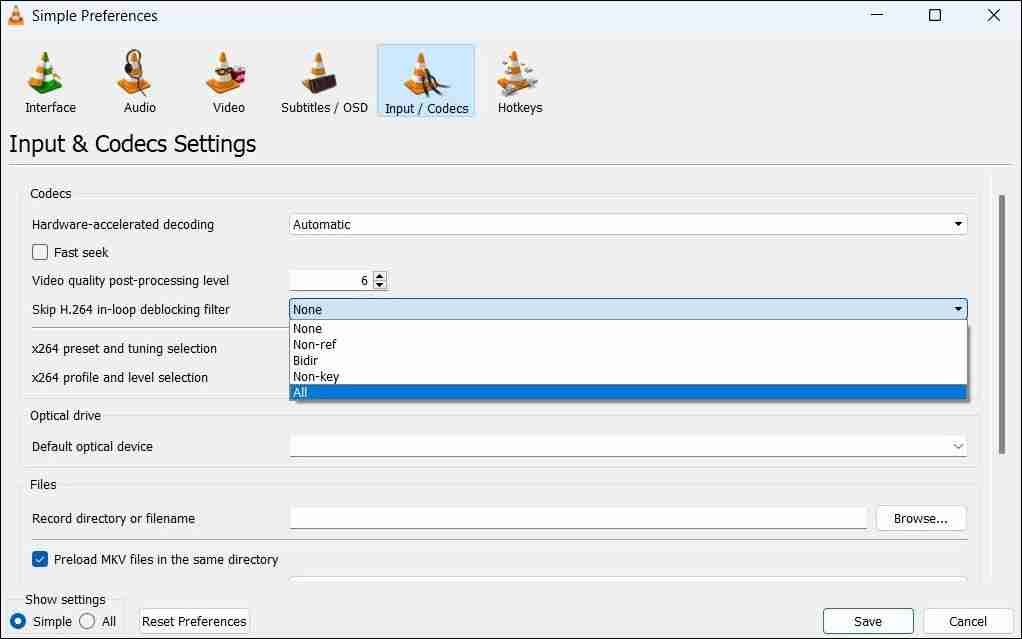
5.更改缓存值
当您使用 VLC 从网络流式传输视频时,它会缓存一些内容以加快播放速度。 如果您在流式传输时遇到视频延迟,您可以尝试增加网络和文件缓存大小来解决问题。
要增加 VLC 中的网络和文件缓存值,请使用以下步骤:
- 在您的 PC 上启动 VLC 媒体播放器。
- 点击 工具 顶部的菜单并选择 优先 从列表中。
- 选择 全部 下的选项 显示设置 部分。
- 选择 输入/编解码器 从左窗格列。
- 在下面 先进的 部分,增加值 文件缓存(毫秒) 场地。
- 同样,增加值 网络缓存(毫秒) 以及。
- 点击 保存 按钮。
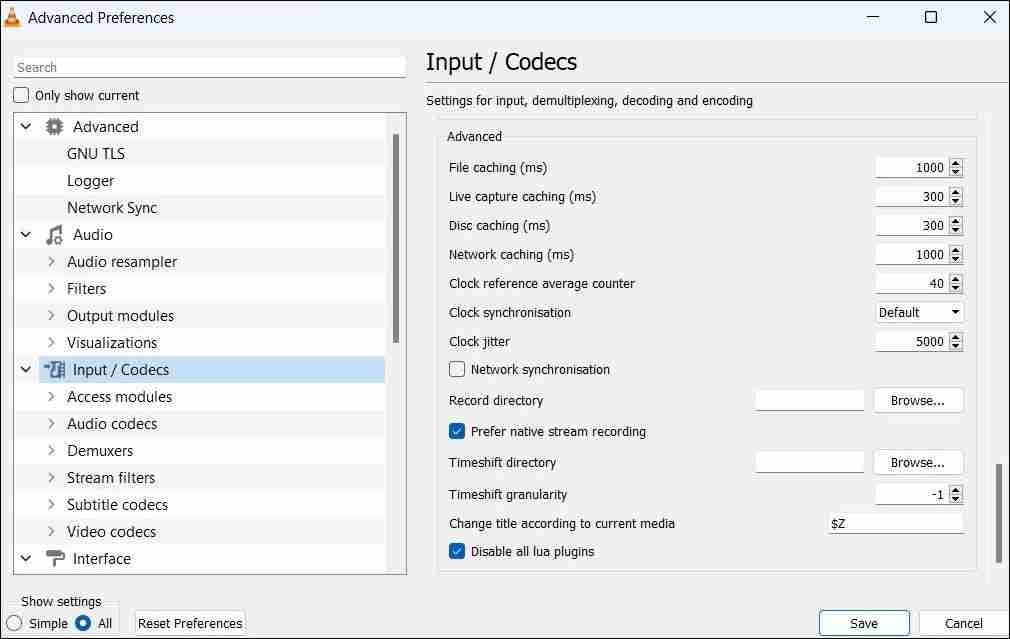
6. 重置 VLC 首选项
VLC 允许您自定义一些影响其行为的设置和首选项。 但是,如果 VLC 应用程序中的某些首选项配置不正确,可能会导致它在 Windows 上运行异常。 与其一一检查您的每个偏好,不如将它们全部重置并重新开始更容易。
要重置您的 VLC 媒体播放器首选项,请使用以下步骤:
- 在您的 PC 上启动 VLC 媒体播放器。
- 点击 工具 顶部的菜单并选择 优先 从列表中。
- 在“界面”选项卡中,单击 重置首选项 底部的按钮。
- 点击 好的 当。。。的时候 您确定要重置您的 VLC 媒体播放器首选项吗 对话框出现。
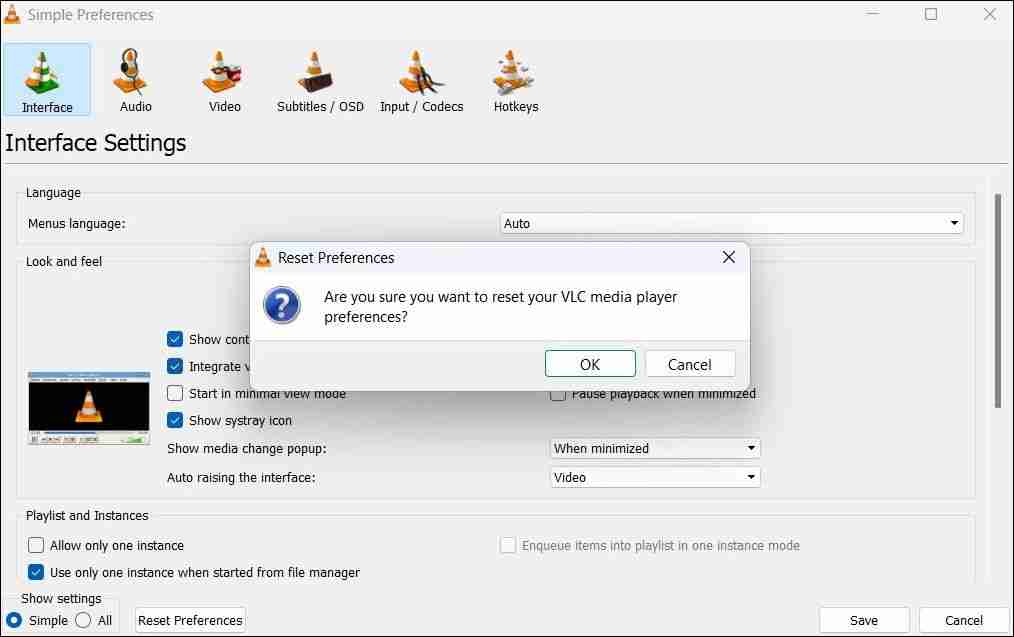
重新启动 VLC 媒体播放器并检查视频是否仍然滞后。
应用程序更新对于任何应用程序都至关重要,VLC 也不例外。 如果 VLC 媒体播放器中的视频播放问题是由错误引起的,安装较新的更新应该会有所帮助。
要检查 VLC 媒体播放器中的待定更新:
- 在 Windows 上打开 VLC 媒体播放器。
- 点击 帮助 顶部的菜单并选择 检查更新.
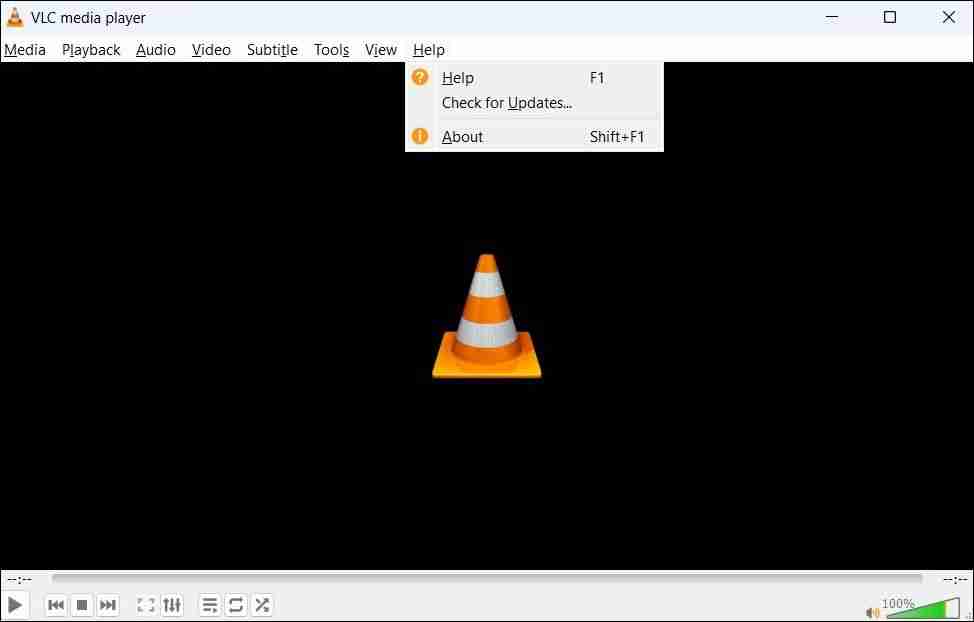
如果有更新可用,请按照屏幕上的提示进行安装。 之后,视频应该可以在 Windows 上流畅播放。
如果更新 VLC 媒体播放器没有帮助,则可能是其某些核心应用程序文件已损坏。 在这种情况下,您可以考虑卸载并重新安装 VLC 媒体播放器作为最后的手段。 为此,请使用以下步骤:
- 打开 开始菜单 然后点击 齿轮形图标 启动设置应用程序。
- 导航到 应用 使用左侧边栏的选项卡。
- 点击 安装的应用程序.
- 滚动列表或使用顶部的搜索栏快速定位 VLC 媒体播放器 在名单上。 点击 三点菜单图标 在它旁边并选择 卸载.
- 选择 卸载 再次确认。
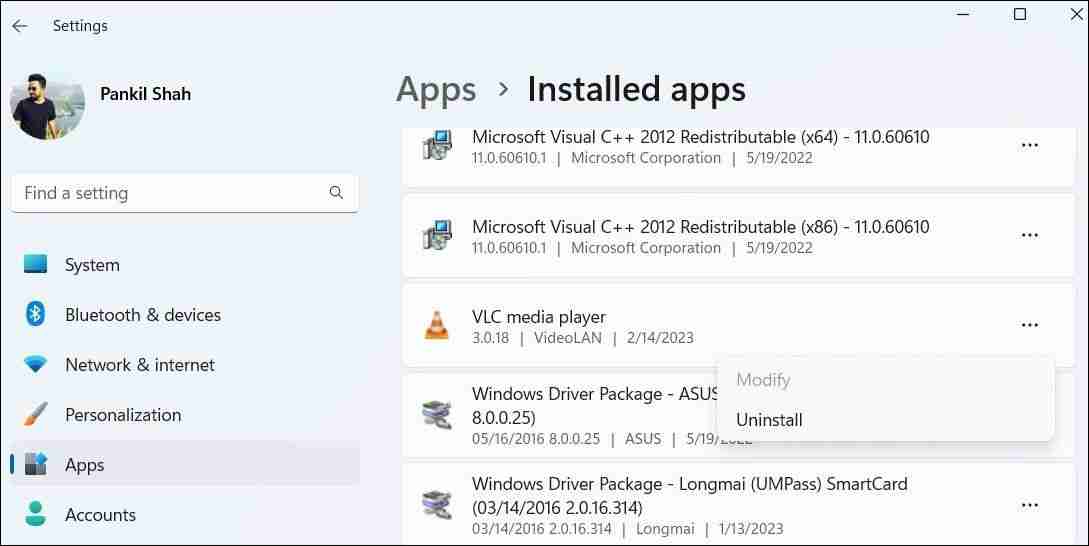
删除后,在您的 PC 上打开 Microsoft Store 并搜索 VLC 应用程序。 然后,单击 安装 按钮下载应用程序。
再次在 Windows 版 VLC 中享受流畅的视频播放
VLC 应用程序的此类问题可能会破坏您的体验。 希望上述解决方案已帮助您解决 VLC for Windows 中的视频延迟问题,您现在可以放心了。
虽然 VLC 是一种流行的 Windows 媒体播放器,但它不是您唯一的选择。 有许多适用于 Windows 的优秀媒体播放器应用程序。
推荐:如何在Windows 11上使用Windows Package包管理器
好了,本文到此结束,带大家了解了《如何修复Windows VLC媒体播放器中视频滞后》,希望本文对你有所帮助!关注golang学习网公众号,给大家分享更多文章知识!
-
501 收藏
-
501 收藏
-
501 收藏
-
501 收藏
-
501 收藏
-
453 收藏
-
126 收藏
-
448 收藏
-
418 收藏
-
501 收藏
-
487 收藏
-
239 收藏
-
135 收藏
-
266 收藏
-
421 收藏
-
111 收藏
-
435 收藏
-

- 前端进阶之JavaScript设计模式
- 设计模式是开发人员在软件开发过程中面临一般问题时的解决方案,代表了最佳的实践。本课程的主打内容包括JS常见设计模式以及具体应用场景,打造一站式知识长龙服务,适合有JS基础的同学学习。
- 立即学习 543次学习
-

- GO语言核心编程课程
- 本课程采用真实案例,全面具体可落地,从理论到实践,一步一步将GO核心编程技术、编程思想、底层实现融会贯通,使学习者贴近时代脉搏,做IT互联网时代的弄潮儿。
- 立即学习 516次学习
-

- 简单聊聊mysql8与网络通信
- 如有问题加微信:Le-studyg;在课程中,我们将首先介绍MySQL8的新特性,包括性能优化、安全增强、新数据类型等,帮助学生快速熟悉MySQL8的最新功能。接着,我们将深入解析MySQL的网络通信机制,包括协议、连接管理、数据传输等,让
- 立即学习 500次学习
-

- JavaScript正则表达式基础与实战
- 在任何一门编程语言中,正则表达式,都是一项重要的知识,它提供了高效的字符串匹配与捕获机制,可以极大的简化程序设计。
- 立即学习 487次学习
-

- 从零制作响应式网站—Grid布局
- 本系列教程将展示从零制作一个假想的网络科技公司官网,分为导航,轮播,关于我们,成功案例,服务流程,团队介绍,数据部分,公司动态,底部信息等内容区块。网站整体采用CSSGrid布局,支持响应式,有流畅过渡和展现动画。
- 立即学习 485次学习
